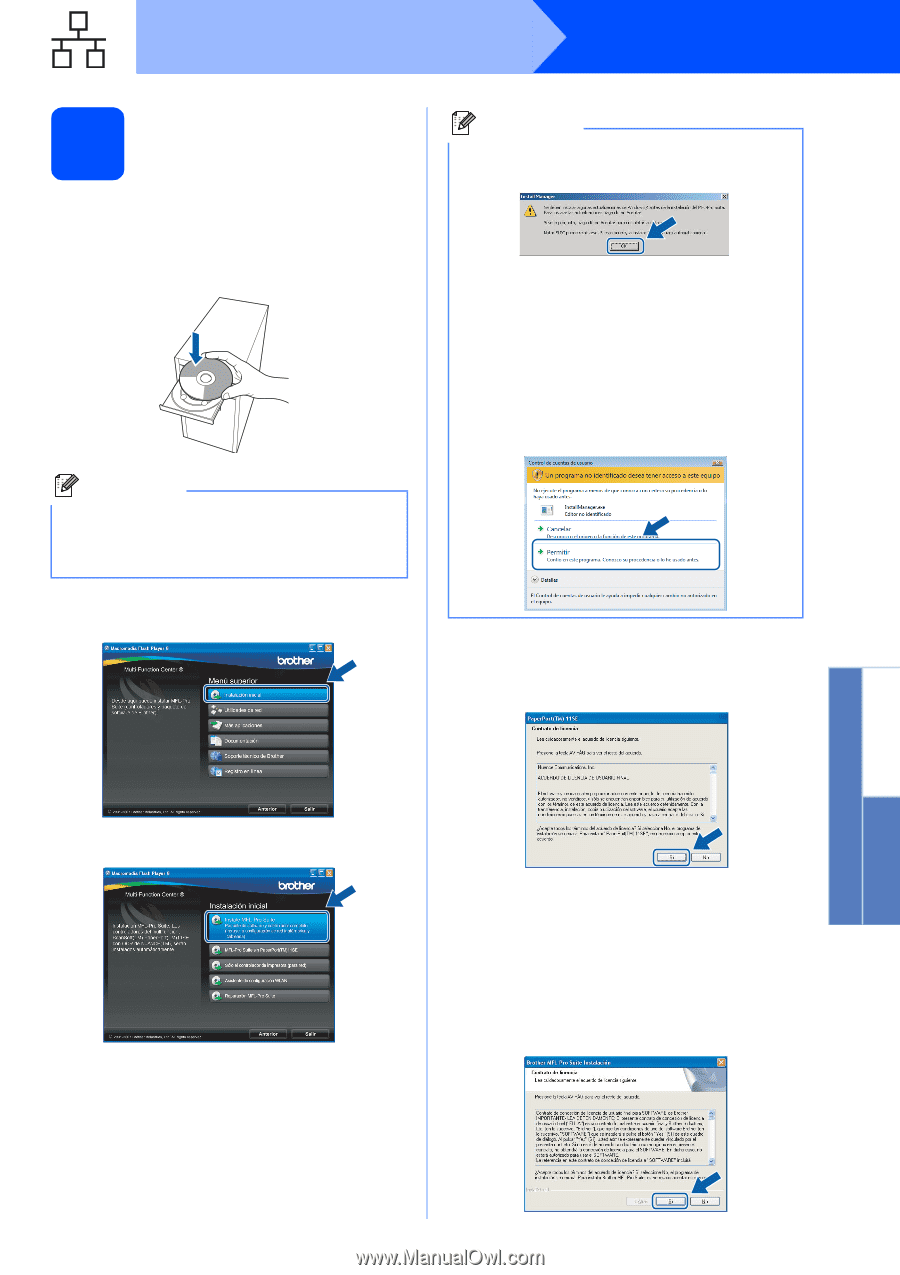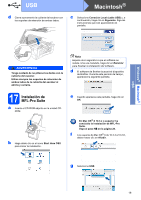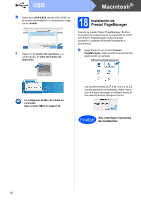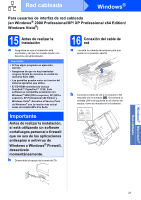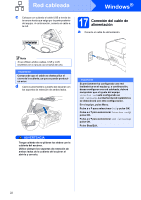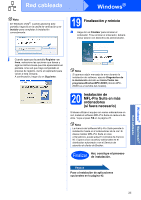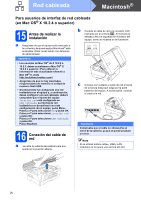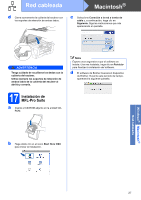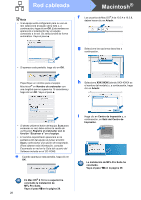Brother International MFC 6490CW Quick Setup Guide - Spanish - Page 23
Instalación de MFL-Pro Suite, d
 |
UPC - 012502620549
View all Brother International MFC 6490CW manuals
Add to My Manuals
Save this manual to your list of manuals |
Page 23 highlights
Red cableada Windows® 18 Instalación de MFL-Pro Suite a Inserte el CD-ROM adjunto en la unidad CDROM. Si aparece la pantalla Nombre del modelo, seleccione el equipo. Si aparece la pantalla Idioma, haga clic en el idioma de su preferencia. Nota Si la pantalla de Brother no aparece automáticamente, vaya a Mi PC (Equipo), haga doble clic en el icono del CD-ROM y, a continuación, haga doble clic en start.exe. b De este modo, se abrirá el menú principal del CD-ROM. Haga clic en Instalación inicial. Nota • Si aperece esta pantalla, haga clic en OK y reinicie el ordenador. • Si la instalación no continúa automáticamente, abra el menú principal otra vez. Para ello, extraiga y vuelva a introducir el disco CD-ROM o haga doble clic en el programa start.exe que se encuentra en el directorio raíz y continúe a partir de los pasos b para instalar MFL-Pro Suite. • En Windows Vista®, cuando aparezca la pantalla Control de cuentas de usuario, haga clic en Permitir. d Cuando aparezca la ventana Contrato de licencia de ScanSoft™ PaperPort™ 11SE, haga clic en Sí si está de acuerdo con dicho Contrato de licencia de software. c Haga clic en Instale MFL-Pro Suite. e La instalación de ScanSoft™ PaperPort™ 11SE se iniciará automáticamente y, a continuación, se realizará la instalación de MFL-Pro Suite. f Cuando aparezca la ventana del Contrato de licencia del software MFL-Pro Suite, haga clic en Sí si está de acuerdo con dicho Contrato de licencia del software. Windows® Macintosh® Red cableada 23